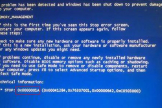win10安装显卡驱动蓝屏怎么解决
随着计算机技术的不断发展,计算机显卡作为显示设备的重要组成部分,扮演着至关重要的角色。但是在安装显卡驱动的过程中,有时候会出现蓝屏现象,给用户带来了困扰。面对Win10安装显卡驱动蓝屏问题,我们应该怎么解决呢?
在安装显卡驱动时出现蓝屏的问题可能是由于以下原因导致的:
推荐小伙伴们下载:快快蓝屏修复助手(点击即可下载)<<<<。一键检测,快速修复各种Windows系统电脑蓝屏问题!
1. 驱动与操作系统不兼容:确保下载的驱动与你的操作系统版本相匹配。
2. 驱动版本不稳定:有时候最新版本的驱动存在一些问题。尝试使用较旧版本的驱动,或者等待供应商发布修复的更新版本。
3. 冲突的软件或驱动:某些软件或驱动与显卡驱动发生冲突。在安装显卡驱动之前,尝试关闭或卸载其他不必要的软件或驱动。
解决方法如下:
1. 在安装显卡驱动之前,确保你的系统已经更新到最新版本。通过Windows Update来检查更新并安装。
2. 下载适用于你的显卡型号和操作系统版本的最新驱动程序。从显卡制造商的官方网站或其他可信赖的驱动下载网站获取。
3. 在安装驱动程序之前,先卸载之前的驱动程序。打开设备管理器,找到显卡并右键点击选择卸载。在卸载过程中选择删除驱动程序。
4. 在安装驱动程序时,选择自定义安装选项,并确保勾选“执行干净安装”或“删除旧驱动程序”。这样可以确保旧的驱动程序完全被移除。
5. 如果安装驱动程序后仍然出现蓝屏问题,禁用或卸载其他不必要的软件或驱动,以排除可能的冲突。
6. 联系显卡制造商的技术支持或寻求专业人士的帮助。他们可能能够提供更具体的解决方案。